steam添加好友出现乱码怎么办 steam添加好友一直乱码怎么解决
更新时间:2023-10-26 11:07:52作者:jhuang
在使用steam加好友功能时,有时会遇到乱码的问题,这给用户带来了不便,许多用户不懂steam添加好友出现乱码怎么办。遇到乱码问题不用担心,我们可以采取一些方法来解决这个问题。本文将介绍steam添加好友一直乱码怎么解决,帮助大家顺利进行好友添加操作。
steam加好友乱码问题怎么解决:
1、按下“win+r”输入powershell,点击“确定”。
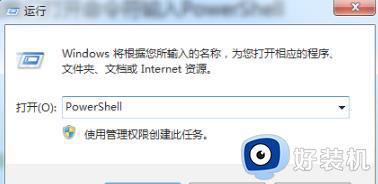
2、随后在命令提示符中输入代码 netsh winsock reset。

3、随后双击打开C:\Windows\System32\drivers\etc文件夹,找到文件夹中的hosts文件,双击以记事本形式打开。
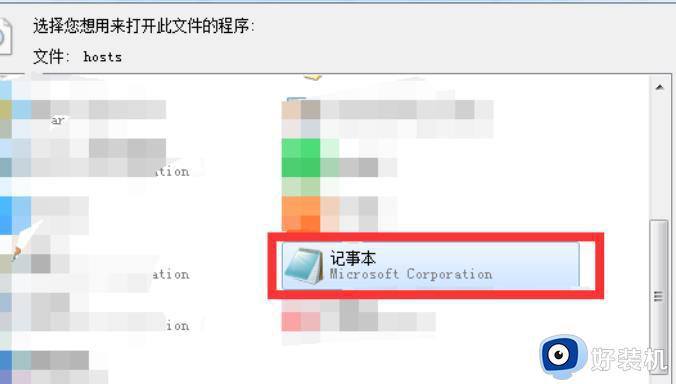
4、在最下方加入23.52.74.146 steacommunity.com,保存并关闭。
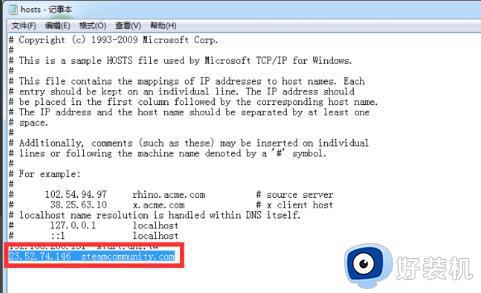
5、右击steam的桌面快捷方式,选择“属性”,在目标后面添加 空格-community=“https://steamcommunity.com。
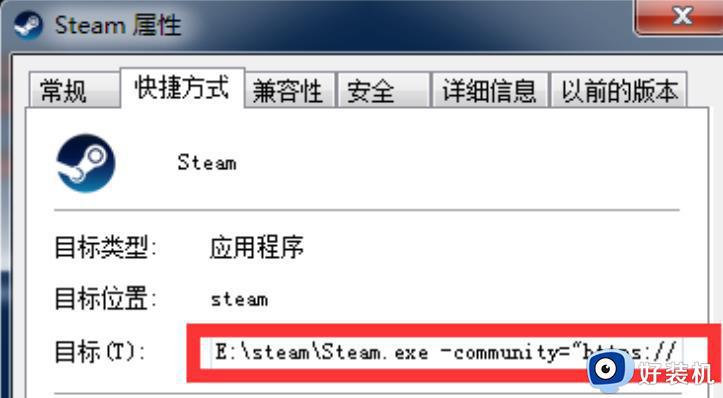
6、再次重启steam即可添加好友。
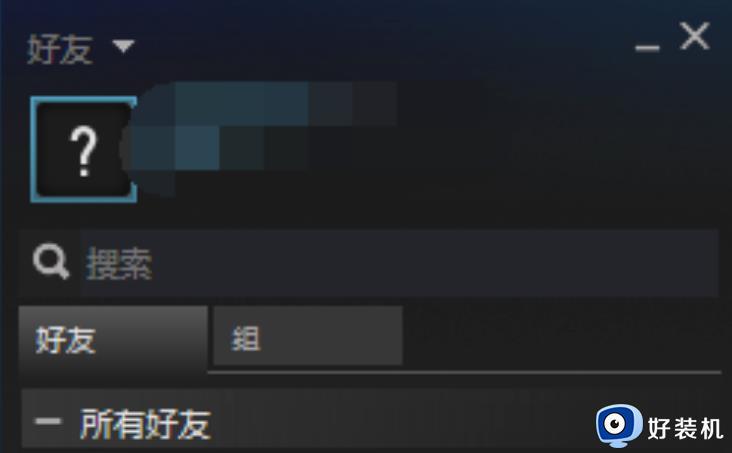
以上就是steam添加好友出现乱码怎么解决的全部内容,还有不清楚的用户可以参考一下小编的步骤进行操作,希望对大家有所帮助。
steam添加好友出现乱码怎么办 steam添加好友一直乱码怎么解决相关教程
- steam加好友显示乱码怎么办 steam加好友出现乱码修复方法
- steam为什么添加好友是乱码 steam添加好友乱码修复方法
- steam加好友网页乱码怎么办 steam添加好友页面乱码修复方法
- stem加好友乱码怎么办 stram加好友乱码修复方法
- steam加好友乱码怎么办 steam加好友乱码修复方法
- steam加不了好友怎么办 steam不能加好友解决办法
- steam为什么不能加好友 steam不能添加好友的步骤
- steam社区打不开出现繁体字怎么办 steam市场打不开乱码繁体解决方法
- steam好友界面错误代码118怎么办 steam好友模板错误代码-118解决方法
- steam社区繁体乱码101怎么办 steam社区乱码101如何解决
- 电脑无法播放mp4视频怎么办 电脑播放不了mp4格式视频如何解决
- 电脑文件如何彻底删除干净 电脑怎样彻底删除文件
- 电脑文件如何传到手机上面 怎么将电脑上的文件传到手机
- 电脑嗡嗡响声音很大怎么办 音箱电流声怎么消除嗡嗡声
- 电脑我的世界怎么下载?我的世界电脑版下载教程
- 电脑无法打开网页但是网络能用怎么回事 电脑有网但是打不开网页如何解决
电脑常见问题推荐
- 1 b660支持多少内存频率 b660主板支持内存频率多少
- 2 alt+tab不能直接切换怎么办 Alt+Tab不能正常切换窗口如何解决
- 3 vep格式用什么播放器 vep格式视频文件用什么软件打开
- 4 cad2022安装激活教程 cad2022如何安装并激活
- 5 电脑蓝屏无法正常启动怎么恢复?电脑蓝屏不能正常启动如何解决
- 6 nvidia geforce exerience出错怎么办 英伟达geforce experience错误代码如何解决
- 7 电脑为什么会自动安装一些垃圾软件 如何防止电脑自动安装流氓软件
- 8 creo3.0安装教程 creo3.0如何安装
- 9 cad左键选择不是矩形怎么办 CAD选择框不是矩形的解决方法
- 10 spooler服务自动关闭怎么办 Print Spooler服务总是自动停止如何处理
